Le widget Analyse permet d’utiliser facilement les outils d’analyse spatiale ArcGIS Online ou ArcGIS Enterprise dans votre application. Avec 25 outils d’analyse, vous pouvez configurer un ou plusieurs outils dans un widget. Reportez-vous à la section Effectuer une analyse de l’aide de ArcGIS Enterprise pour obtenir une présentation de l’analyse spatiale, les licences requises pour accéder aux outils d’analyse et pour en savoir plus sur l’utilisation de chaque outil. Si vous êtes développeur, vous pouvez accéder à ces outils via les API Web. Pour plus d'informations, reportez-vous à la rubrique API REST du service d'analyse spatiale.
Les outils d'analyse doivent avoir accès aux données utilisées par les couches et services sur lesquels vous les exécutez. Si vous utilisez des services d’entités ou de carte ArcGIS Server, les outils d’analyse doivent avoir accès aux données. Par conséquent, l’URL du service doit être une URL publique ou se trouver sur le même réseau que votre portail.
Configurer le widget Analyse
- Survolez le widget avec le curseur et cliquez sur le bouton Configure this widget (Configurer ce widget)
 pour ouvrir la fenêtre de configuration.
pour ouvrir la fenêtre de configuration.Remarque :
Si vous devez ajouter le widget à l’application au préalable, cliquez sur un espace réservé de widget dans l’onglet Widget (Widget). Dans la fenêtre Choose Widget (Choisir un widget) qui s’ouvre, sélectionnez le widget et cliquez sur OK (OK).
- Les outils sont répertoriés dans l'ordre alphabétique dans la fenêtre de configuration. Choisissez les outils que vous voulez inclure dans le widget.
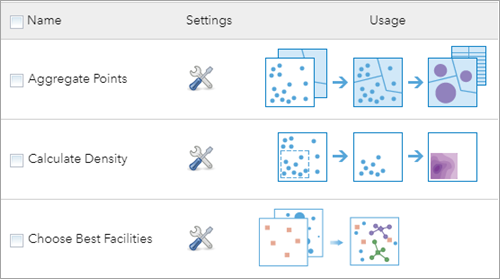
- Cliquez sur l'icône Paramètres en regard de l'outil sélectionné. Les options disponibles sont les suivantes :
- Nom d'affichage de l'outil : indiquez le nom de l'outil.
- Affichez les liens d'aide dans le widget : permet d'indiquer si les liens d'aide doivent apparaître dans le widget.
- Afficher l'option permettant d'utiliser l'étendue actuelle de la carte : permet d'indiquer si l'option permettant d'utiliser l'étendue actuelle de la carte doit apparaître.
- Enregistrer le résultat dans le compte de l'utilisateur : permet d'indiquer si les utilisateurs sont autorisés à enregistrer le résultat dans leur compte.
- Show ready to use layers from ArcGIS Living Atlas of the World (Afficher les couches prêtes à l’emploi d’ArcGIS Living Atlas of the World) : permet d’indiquer si les couches prêtes à l’emploi de ArcGIS Living Atlas of the World doivent apparaître.
- Autoriser l'exportation des résultats : permet d'autoriser ou non les utilisateurs à exporter le résultat au format CSV, Collection d'entités ou GeoJSON.
- Include route layers (Inclure les couches d’itinéraires) : spécifique à l’outil Planifier des itinéraires. Elle permet aux utilisateurs d’ouvrir les itinéraires obtenus dans la fenêtre contextuelle en cliquant sur Open route (Itinéraire ouvert) pour afficher la feuille de route générée pour le véhicule. Pour ce faire, assurez-vous que les composants suivants sont en place :
- Sélectionnez l’option Include route layers (Inclure les couches d’itinéraires) dans le paramètre d’outil
- Assurez-vous que l’option Include route layers (Inclure les couches d’itinéraires) est sélectionnée lorsque vous exécutez l’outil dans le widget.
- Ajoutez le widget Directions (Feuille de route) dans l’application.
- Répétez l'étape 3 si plusieurs outils sont sélectionnés.
- Cliquez sur OK pour enregistrer la configuration et fermer la fenêtre.
Utiliser le widget Analyse
Pour effectuer une analyse, l'administrateur de votre organisation doit vous accorder certains privilèges. Pour utiliser les outils d'analyse, vous devez bénéficier des privilèges suivants :
- Créer, mettre à jour et supprimer le contenu
- Publier des entités hébergées
- Analyse spatiale
Certains outils nécessitent des privilèges supplémentaires, tels que l'analyse du réseau et l'enrichissement géographique. Pour plus d'informations, reportez-vous à la section Effectuer une analyse. Si vous ne disposez pas des privilèges requis, les outils correspondants ne sont pas disponibles dans le volet du widget.
Remarque :
Accédez à la rubrique Publier l’utilitaire de service de calcul d’itinéraire pour obtenir des informations précises sur les conditions requises en matière de données.- Vérifiez que vous êtes connecté à votre organisation et que vous possédez les privilèges requis pour effectuer une analyse.
- Cliquez sur l'icône du widget dans votre application pour ouvrir le volet du widget. Si plusieurs outils sont configurés, choisissez un outil à exécuter à la fois. Si un seul outil est disponible, il s'active automatiquement. Cliquez sur l'icône d'aide
 pour en savoir plus sur l'outil.
pour en savoir plus sur l'outil. - Choisissez une couche en entrée dans la liste déroulante, configurez les paramètres de l'outil et cliquez sur Exécuter l'analyse.
- Choisir une couche dans votre carte
- Utilisez Browse Layers (Parcourir les couches) pour choisir une couche du portail parmi celles auxquelles vous avez accès.
- Utilisez l’option Choose Living Atlas Analysis Layer (Choisir une couche d’analyse d’atlas dynamique) ou Choose Analysis Layer (Choisir une couche d’analyse) pour afficher et sélectionner une couche dans un groupe d’analyse préconfiguré. Si l’administrateur du portail a configuré le portail de sorte à accéder aux couches d’analyse Living Atlas, vous voyez la première option. Si l'administrateur du portail a configuré le portail de sorte à accéder aux couches à partir d'un groupe personnalisé, vous voyez la deuxième option.
- Lorsque l'outil s'exécute, les messages d'exécution apparaissent dans le volet. Cliquez sur l'icône d'annulation si vous souhaitez annuler la tâche.
Il n'est pas possible d'annuler une tâche d'un outil consommant des crédits.
Une fois la tâche terminée, le résultat est enregistré dans My Content (Mon contenu) sur la page Contents (Contenu). Cliquez sur le lien de l’élément sous Outputs (Sorties) pour consulter les détails de l’élément dans votre portail. En outre, les résultats en tant que couche(s) d’entités, ou table(s), sont automatiquement ajoutés à la carte sous forme de couches opérationnelles.
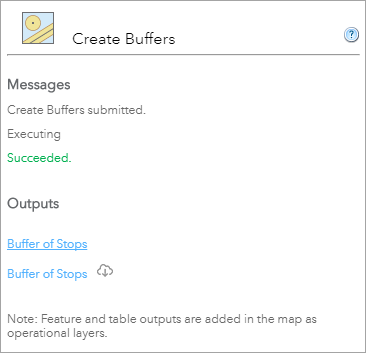
En cas d’échec de la tâche, un message d’erreur s’affiche en rouge. Cliquez sur Retour pour revenir à la configuration des paramètres. Vous pouvez en outre afficher le nom en sortie avec un bouton d'exportation si vous choisissez l'option d'exportation des fichiers.
- Si vous avez plusieurs outils, cliquez sur Accueil pour choisir d'autres outils.
Si vous ne disposez pas des privilèges requis pour exécuter un outil, il n'apparaît pas dans le volet du widget. Pour certains outils d’analyse, des services techniques sont également requis. Voici une liste des services utilitaires requis pour différents outils d’analyse. Ces services doivent être configurés par l'administrateur de votre organisation dans les paramètres de l’organisation :
| Outils d'analyse | Services utilitaires requis |
|---|---|
Enrichir la couche | Enrichissement géographique |
Enrichir la couche (modes de déplacement) | Enrichissement géographique + Zone de desserte (asynchrone) + Utilitaires de calcul d’itinéraire |
Créer des bassins versants | Hydrologie |
Parcours aval | Hydrologie |
Créer un champ de vision | Altitude |
Choisir les meilleures ressources | Utilitaires de calcul d'itinéraire + Localisation-allocation (asynchrone) |
Relier les origines aux destinations (modes de déplacement) | Utilitaires de calcul d'itinéraire + Itinéraire (asynchrone) |
Créer des zones de desserte | Utilitaires de calcul d'itinéraire + Zone de desserte (asynchrone) |
Trouver le plus proche (modes de déplacement) | Utilitaires de calcul d'itinéraire + Ressource la plus proche (asynchrone) |
Planifier des itinéraires | Utilitaires de calcul d'itinéraire + Tournée de véhicules (asynchrone) |
Synthétiser - À proximité (modes de déplacement) | Utilitaires de calcul d'itinéraire + Zone de desserte (asynchrone) |
Notez également que pour utiliser l'outil Extraire les données, la fonction d'extraction doit être configurée dans le service.
Lorsque vous choisissez une couche à analyser, les options suivantes sont disponibles :
Reportez-vous à la rubrique Créer un Data Store pour plus d’informations sur la configuration d’un Data Store de cache tuilé.
Conseil :
Consultez la section Utiliser les outils d'analyse pour en savoir plus sur la boîte de dialogue de configuration.
Outils et licence de serveur
Vous trouverez ci-dessous une liste des outils analytiques qui nécessitent une licence ArcGIS Server standard ou avancée.
| Outil d'analyse | ArcGIS Server Standard | ArcGIS Server Advanced |
|---|---|---|
Agréger des points |
|
|
Calculer la densité* |
| |
Choisir les meilleures ressources |
| |
Relier les origines aux destinations |
| |
Créer des zones tampon |
|
|
Créer des zones de desserte |
| |
Créer un champ de vision |
| |
Créer des bassins versants |
| |
Dériver de nouveaux emplacements |
|
|
Fusionner les limites |
|
|
Enrichir la couche |
| |
Extraire les données |
|
|
Find Centroids (Rechercher des centroïdes) |
|
|
Identifier des emplacements existants |
|
|
Rechercher les points chauds |
|
|
Trouver le plus proche |
|
|
Trouver des points aberrants |
|
|
Rechercher des emplacements similaires |
|
|
Interpoler les points* |
| |
Joindre les entités |
|
|
Combiner les couches |
|
|
Superposer les couches |
|
|
Planifier des itinéraires |
| |
Synthétiser - A proximité |
|
|
Synthétiser - A l’intérieur |
|
|
Parcours aval |
|
- Requiert la configuration supplémentaire d’un service réseau. Il peut s’agir d’un service fourni par Esri ou votre propre service. Reportez-vous à la section Feuille de route et itinéraire pour plus d’informations.
- Requiert la configuration supplémentaire d’un service d’altitude. Il peut s’agir d’un service fourni par Esri ou votre propre service. Reportez-vous à la section Altitude pour plus d’informations.
- Requiert la configuration supplémentaire d’un service d’hydrologie. Il peut s’agir d’un service fourni par Esri ou votre propre service. Reportez-vous à la section Configurer un service de distribution : hydrologie pour plus d’informations.
- Requiert la configuration supplémentaire d’un service d’enrichissement géographique. Il peut s’agir d’un service fourni par Esri ou votre propre service. Reportez-vous à la section Configurer un service de distribution : enrichissement géographique pour plus d’informations
- Nécessite une licence de serveur avancée.
Vous avez un commentaire à formuler concernant cette rubrique ?
